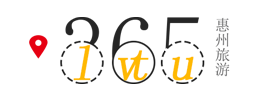無論是在學校還是在職場,我們都會用到Word文檔。但是,你有沒有注意過文檔的頁邊距?頁邊距的合理設置不僅可以讓文檔變得更加優美,還能讓內容更加清晰地展示出來,給人以專業的感覺。
什麼是頁邊距?
在Word文檔中,頁邊距指的是頁面與頁面之間以及頁面與紙張邊界之間的距離。正確的頁邊距設置可以增加文件的可讀性和專業性,並確保最終文檔的整潔和易於閱讀。
怎麼設置頁邊距?
我們現在來了解一下如何設置頁面的頁邊距:
- 打開要更改頁邊距的文檔,單擊「頁面布局」選項卡,然後單擊「頁邊距」
- 選擇「自定義邊距」
- 在「邊距」區域中,改變數字或使用上下箭頭,以更改邊距尺寸。
- 單擊「設為默認值」按鈕,並保存更改。
Word文檔還提供了多種可選的頁邊距設置。例如,你可以將頁邊距設置為「窄邊距」或「寬邊距」,或者使用事先定義好的頁邊距格式。
多少才是最佳頁邊距?
那麼,到底應該將Word文檔的頁邊距設置為多少呢?這個問題沒有絕對的答案,因為不同文件類型和格式需要不同的頁邊距大小。通常,較大的頁邊距可使文檔更加寬敞,而較小的頁邊距可以在較少的頁面之間節省空間。
例如,在成品文檔中,通常使用頁面頂部和底部的遠程頁邊距(適當留出一些空白),左右頁邊距則較小,以節省空間。在學術論文中,頁邊距通常與具體的格式和排版要求有關。
因此,在設置頁邊距時,一定要重視文件類型以及格式等各種因素。
為什麼正確設置頁邊距很重要?
通過上述介紹,我們已經知道如何設置頁邊距和如何根據文件類型和格式設置大小了。那正確設置頁邊距的重要性又在哪裡呢?下面我們來說說:
- 可以使文檔更加專業和整潔。更寬的頁邊距意味著更多的白色空間,這使得文件更加具有可讀性和眼睛愉悅程度。
- 可以確保最終文檔符合實際需求和標準。如果需要緊湊排版,可以以較小的頁邊距為優先考慮。如果需要雙邊列印,則可以使用較大的頁邊距。
- 可以增加文檔的專業性。良好的頁邊距設置可以使人們立即感受到您的文件的專業性和重要性,這是至關重要的。
:
在本文中,我們介紹了Word文檔頁邊距的基本概念和設置方法。可以根據具體文件類型和格式來確保正確的頁邊距設置,使文檔更具可讀性和專業感,並最終達到實際需求和標準。